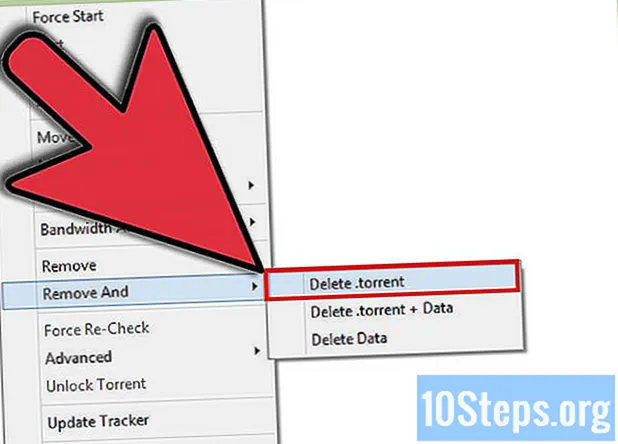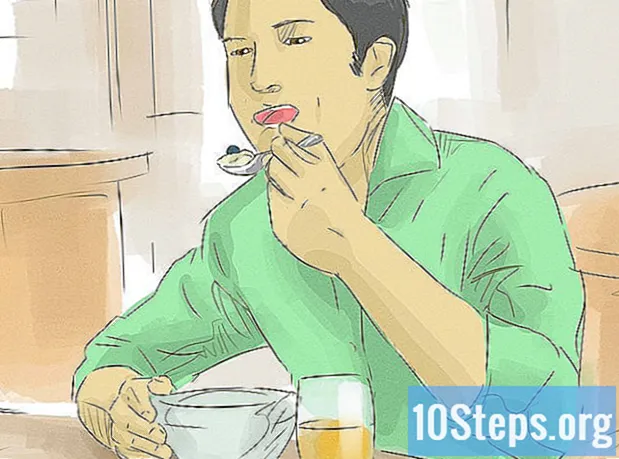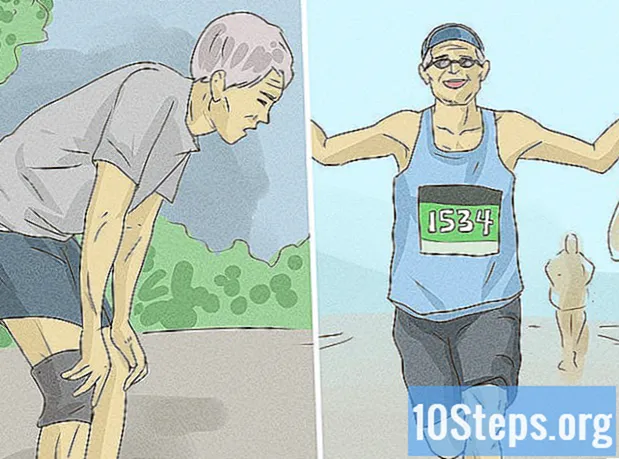Autor:
Laura McKinney
Datum Vytvoření:
4 Lang L: none (month-011) 2021
Datum Aktualizace:
6 Smět 2024

Obsah
- stupně
- Část 1 Otevření konfigurační nabídky
- Část 2 Nastavení bezdrátové sítě
- Část 3 Přesměrování portů
- Část 4 - blokový přístup
Pokoušíte se pomocí nového routeru Linksys nastavit domácí síť? Chcete si být jisti, že jste ji správně nakonfigurovali, aby se zabránilo nechtěným uživatelům a chránili vaše osobní údaje! Nastavení routeru a jeho uvedení do provozu trvá jen několik minut.
stupně
Část 1 Otevření konfigurační nabídky
-

Přihlaste se pomocí webového prohlížeče. Když začnete konfigurovat router, připojte jej k počítači pomocí kabelu Ethernet. Tím zajistíte, že nebudete při odpojení bezdrátové sítě odpojeni. Otevřete libovolný webový prohlížeč a do adresního řádku zadejte adresu routeru.- Prakticky všechny routery Linksys jsou k dispozici na adrese 192.168.1.1.
- Pokud nemůžete získat přístup k routeru z vašeho prohlížeče, možnost „Správa přes web“ může být deaktivována. Pokud ano, stiskněte a podržte tlačítko Reset na zadní straně routeru a obnovte výchozí nastavení výrobce.
-

Zadejte své uživatelské jméno a heslo. Při pokusu o přístup k routeru z webu budete vyzváni k zadání uživatelského jména a hesla routeru. Tato data se mohou u jednotlivých routerů lišit, ale výchozí hodnoty by měly být uvedeny v dokumentaci. Pokud jej nenajdete, můžete resetovat router na tovární nastavení a poté vyhledat model routeru online.- Většina výchozích uživatelských jmen je „admin“.
- Většina výchozích hesel je „admin“ nebo nic.
-

Použijte konfigurační software. Mnoho novějších routerů Linksys přichází s instalačním CD, které může nainstalovat konfigurační program. To vám umožní změnit nastavení, aniž byste se museli přihlásit přes webový prohlížeč. Obecně není nutné používat uživatelské jméno a heslo, abyste je mohli používat.- Po otevření konfiguračního softwaru budou nabídky obvykle stejné jako nabídky prohlížeče.
Část 2 Nastavení bezdrátové sítě
-

Klikněte na záložku Bezdrátové. Při prvním spuštění obslužného programu Setup se dostanete na stránku Basic Setup. Pokud váš poskytovatel internetových služeb nestanoví jinak, můžete všechna tato nastavení ponechat na svých výchozích hodnotách. Po kliknutí na kartu Bezdrátové se dostanete do této sekce Základní nastavení bezdrátové sítě.- Tato část vám umožní vytvořit a zabezpečit vaši bezdrátovou síť. Pro zabezpečení je důležité, abyste jej změnili z výchozí výchozí konfigurace.
-

Pojmenujte svoji síť. V sekci Nastavení bezdrátové sítě základní, bude pole Název bezdrátové sítě (SSID), Toto je název vaší sítě, který se objeví v seznamu dostupných sítí pro vaše bezdrátová zařízení. Nezapomeňte uvést osobní údaje, protože toto jméno může vidět kdokoli.- Pokud váš poskytovatel internetových služeb nestanoví jinak, můžete ponechat síťový režim a výchozí kanál.
-

Aktivujte vysílání. Ujistěte se, že možnost povoleno být vybrán pro Bezdrátové vysílání SSID, Tato možnost v podstatě zapne vaši bezdrátovou síť a umožní její nalezení. Po dokončení klikněte na tlačítko Uložte nastavení. -

Zabezpečte svou síť. Klikněte na sekci Bezdrátové zabezpečení otevřete možnosti zabezpečení bezdrátové sítě. Zde budete moci nastavit typ šifrování a hesla.- Bezpečnostní režim - Nastavte na WPA2 pokud je to možné. Toto je nejnovější verze šifrování a nejbezpečnější způsob ochrany vaší sítě. Poznámka: Ne všechna starší zařízení podporují WPA2. Pokud ji tiskárna nebo jiné zařízení nemůže použít, změňte nastavení na WPA nebo WEP.
- Bezpečnostní fráze - Toto je heslo, které lidé budou muset uvést při pokusu o připojení svých zařízení k síti. Ujistěte se, že heslo je silné, aby se zabránilo vniknutí.
-

Klikněte na Uložte nastavení až bude hotovo. Váš router použije změny a restartuje se. Vaše bezdrátová síť je nyní povolena a zabezpečená.
Část 3 Přesměrování portů
-

Klikněte na Aplikace a hry. Pokud máte programy, které vyžadují neomezený přístup ke konkrétním portům, musíte je otevřít prostřednictvím konfigurační stránky routeru. Abyste mohli otevřít porty, musíte znát IP adresu zařízení, na kterém je program spuštěn.- Chcete-li zkontrolovat IP adresu vašeho počítače, podívejte se do této příručky.
- Chcete-li zobrazit seznam zařízení připojených k routeru a jejich příslušné adresy IP, klikněte na kartu stát, poté vyberte Lokální síť, Klikněte na tlačítko Tabulka klientů DHCP vidět seznam.
-

Zadejte data pro přesměrování portů. Na prázdném řádku v sekci Rozsah přesměrování portů karty Aplikace a hry, zadejte informace o programu, na který chcete přesměrovat porty. V poli přihláška, zadejte název aplikace. Můžete zadat, co chcete, je to pro vaši informaci. -

Vyberte svůj odletový a koncový port. Určete port, pouze pokud to aplikace vyžaduje. Otevření portů může být hrozbou pro zabezpečení vaší sítě. Pokud otevřete pouze jeden port, zadejte do obou polí stejnou hodnotu začátek a konec. -

Vyberte svůj protokol. Vaše aplikace vám může sdělit, který konkrétní protokol (TCP nebo UDP) by měl být nastaven pro otevřený port. Pokud si nejste jisti, vyberte obě možnosti. -

Zadejte IP adresu, na kterou přesměrujete port. Toto je adresa terminálu, který spouští aplikaci. Budete muset zadat pouze poslední číslice skupiny IP adresy. -

Povolit předávání portů. Po dokončení zadávání všech informací zaškrtněte políčko aktivován nastavit nové pravidlo. Přejděte dolů a klikněte na tlačítko Uložte nastavení restartujte router a použijte je.
Část 4 - blokový přístup
-

Otevřete kartu Omezení přístupu. Tato část konfigurace routeru vám umožní nastavit omezení přístupu k internetu pro všechna zařízení připojená k síti. Můžete kdykoli zcela zablokovat přístup k internetu a také blokovat konkrétní webové stránky nebo klíčová slova. -

Vytvořte zásady přístupu. V poli Zadejte název zásady, pojmenujte své zásady přístupu, které si snadno zapamatujete. Mezi různými zásadami můžete přepínat pomocí rozbalovací nabídky v horní části stránky. -

Přidejte do zásady funkce. Klikněte na tlačítko Upravte seznam počítačůa zadejte IP adresy zařízení, pro která chcete zásadu povolit. To je užitečné, pokud chcete, aby dětský počítač neměl přístup v noci nebo omezil přístup zaměstnanců během dne. -

Nakonfigurujte plány. Použijte oddíly den a čas definovat, kdy chcete zablokovat internet. Pokud je politika aktivní, vybraná zařízení nebudou mít v těchto dnech a hodinách přístup k internetu vůbec. -

Blokovat konkrétní webové stránky. V sekci pod kalendářem můžete zadat konkrétní weby, které chcete routerem blokovat. Zde uvedené webové stránky budou nepřístupné pro kohokoli ze seznamu zásad. Můžete také blokovat určité weby na základě klíčových slov obsažených na webu, což vám umožní blokovat mnohem více jednotlivých webů. -

Aktivujte zásadu. Jakmile dokončíte nastavení zásady, přepněte možnost na aktivován poté klikněte na tlačítko Uložte nastavení ve spodní části stránky. Váš router se resetuje a vaše nové zásady se projeví.